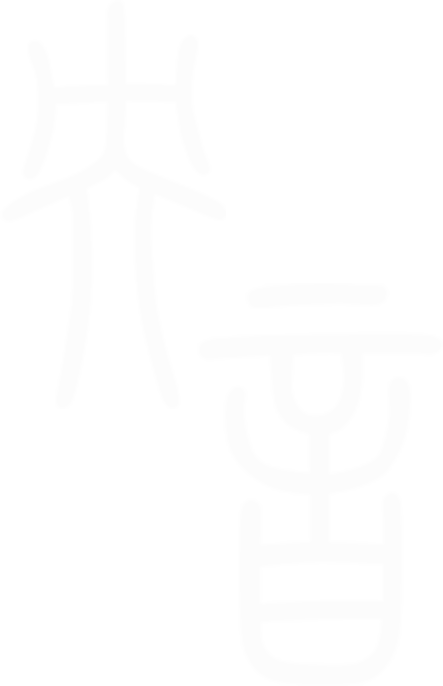一、领取虚拟卡
新用户请先激活央音统一身份认证及成功关注企业号
观看教程:https://www.ccom.edu.cn/szc/jfjg/wlxxzx/xybgxt/202004/t20200402_68647.html
成功关注企业号后,可领取央音一卡通电子卡并实现在线充值,请登录“企业微信”App,点击工作台中的“校园一卡通”即可完成领取。
提示:实体卡和虚拟卡使用同一金额账户
第一步:打开企业微信->点击"工作台"
第二步:点击“校园一卡通”
第三步:进入“校园一卡通”栏目
特别说明:
1、首次登录"校园一卡通"栏目需输入央音统一认证权限进行认证绑定,之后再登录该栏目可免认证登录。
央音统一身份认证权限:
用户名:一卡通号
密码:用户激活时自行设置的密码
如忘记统一身份认证密码见教程:https://www.ccom.edu.cn/szc/jfjg/wlxxzx/xybgxt/202004/t20200402_68647.html
2、快捷验证方式:企业微信“工作台”-“身份验证”栏目中点击“身份认证”后,再登录“校园一卡通”栏目,即可免认证登录。
二、充值
(1)移动端充值
登录“企业微信”App,进入“工作台”-“校园一卡通”-“校园卡充值”栏目,可通过微信支付功能给校园卡账户充值,充值金额实时到账。充值金额上限为单笔999元。
(2)自助补卡充值一体机转账充值
在校内任一自助补卡充值一体机(位置 :办公楼北侧一层、教学楼一层、食堂一层、龢空间),将卡片放在读卡区,根据屏幕操作提示完成充值。
如提示”未绑定银行卡“可选择”申请绑定“自助绑卡。
提示:目前我校可绑定的银行卡仅限本人名下的中国银行、建设银行借记卡,最低圈存金额为1元。
三、消费
师生在校内食堂、咖啡厅、校医院等区域的消费,支持以下方式:
1) 实体卡直接刷卡消费。
2)登录“企业微信”App,进入“工作台”-“校园一卡通”,使用“扫一扫”(主动扫码)或“校园码”(被动扫码)进行消费。
3)打开“微信”或“支付宝”的付款码,进行被动扫码消费。
特别说明:用户在首次使用微信、支付宝付款码消费之前需扫描核身码进行校园卡绑定,否则付款码无法正常使用,绑定操作仅需一次后续无需再次绑定。
支付宝绑定校园卡密码默认规则为身份证后6位
四、补卡
1.自助补卡
自助补卡充值一体机位置及可补卡类别为:办公楼一层(教工卡)、综合楼一层(学生卡)、餐厅一层(学生卡)、龢空间咖啡厅(学生卡)。
使用自助补卡充值一体机,按照设备屏幕提示输入相应权限:
校园卡号:工号或者学号
密码:默认身份证后6位
按步骤完成自助补打实体卡片。自助终端提供7*24小时服务。
2.人工补卡
携带本人有效证件在工作时间到办公楼二层网络信息中心人工补卡。
五、自助补卡充值一体机
自助补卡充值一体机为在校师生提供7*24小时服务,可办理查询、圈存、补卡、流水查询、密码修改、挂失、解挂、遗失卡招领、自助充值等业务。
六、在使用新校园卡过程中,有任何疑问,请与联系我中心66425909。